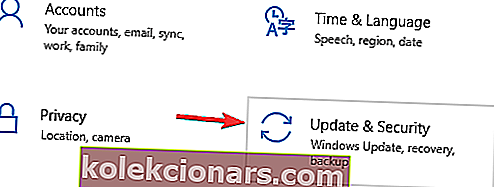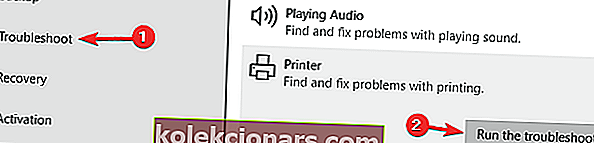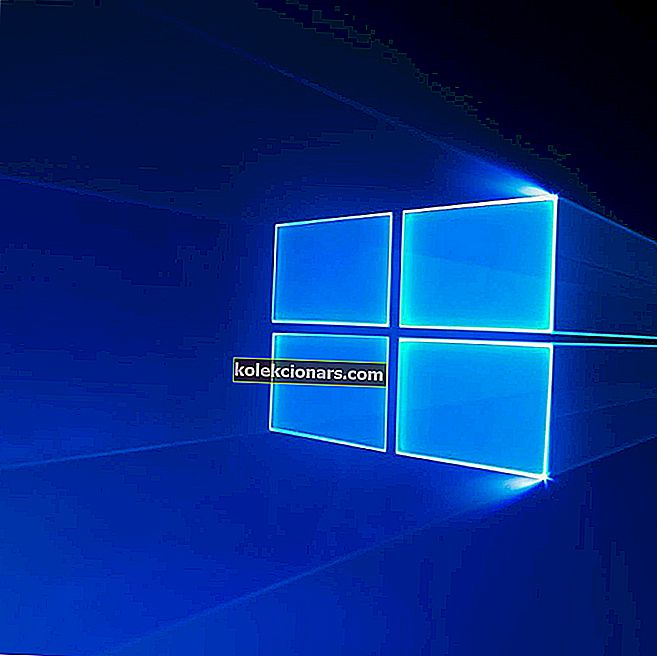- Windows 10 on vankka käyttöjärjestelmä, ja monet selaimet ovat nyt ottaneet käyttöön mahdollisuuden tallentaa ja tulostaa vierailemiasi verkkosivuja.
- On olemassa tiettyjä virheitä, jotka estävät sinua tulostamasta asiakirjaa, suosikkikuvaa tai hyödyllistä sivua.
- Tutustu Windows 10 Hubiin ja varmista, että lisäät sen kirjanmerkkeihin myöhempää käyttöä varten.
- Katso Korjaa-osiosta löytääksesi täydelliset oppaat tekniikan asiantuntijoiltamme.

Jotkut Windows-käyttäjät ovat kohdanneet Tulostin vaatii huomautusvirhettä, kun tulostetaan Windows 10: ssä. Virhe-valintaikkuna ilmoittaa:
Tulostin vaatii huomiota. Siirry työpöydälle hoitamaan sitä.
Joskus saatat pystyä siirtymään työpöydälle ja noudattamaan joitain ohjeita valintaikkunassa. Työpöydän avaaminen ei kuitenkaan aina anna mitään viitteitä ongelmasta ja sen korjaamisesta.
Jos tämä ongelma huolestuttaa sinua myös, tässä on muutama vianmääritysvihje, jotka auttavat ratkaisemaan tulostimen huomion virheen Windows 10: ssä.
Kuinka voin korjata Tulostin vaatii huomautusvirhettä ?
Tässä on joitain yleisiä ongelmia, joista käyttäjät ilmoittivat:
- Vaaditaan Canon-, Brother- ja Epson-tulostimien huomiota - Tämä ongelma voi vaikuttaa melkein mihin tahansa tulostinbrändiin, ja suurin osa ratkaisuistamme on yleismaailmallisia, joten ne toimivat lähes minkä tahansa tulostinbrändin kanssa.
- Käyttäjän toimet edellyttävät tulostinta Windows 10 - Tämä viesti on yleinen Windows 10: ssä, ja jos kohtaat sen, varmista, että ohjaimesi ovat ajan tasalla.
- Vaadittu tulostin Lexmark - Tämä ongelma voi ilmetä Lexmark-tulostimissa, ja jos kohtaat tämän ongelman, voit yrittää asentaa tulostimen uudelleen.
- Tulostin tarvitsee käyttäjän toimia - Toinen tapa korjata ongelma on tarkistaa tulostimen mustetasot. Jos mustetaso on alhainen, vaihda kasetit ja tarkista, ratkaiseeko se ongelman.
1. Päivitä ohjaimet

Joskus kuljettaja voi olla vanhentunut, mikä johtaa tähän ja moniin muihin ongelmiin. Voit kuitenkin korjata ongelman yksinkertaisesti päivittämällä ohjaimet.
Tähän on useita tapoja, mutta paras tapa on käydä tulostimen valmistajan verkkosivustolla ja ladata tulostinmallisi ohjain.
Vaikka tämä on paras menetelmä, jotkut käyttäjät saattavat haluta käyttää yksinkertaisempaa ratkaisua.
Jos haluat päivittää ohjaimet tietokoneellesi automaattisesti, kannattaa ehkä käyttää kolmannen osapuolen työkalua, kuten DriverFix. Tätä työkalua on uskomattoman helppo käyttää, ja sinun pitäisi pystyä päivittämään ohjaimet yhdellä napsautuksella.
Jotta tietokoneesi ja laitteistokomponentit olisivat turvallisia ja tehokkaita, uusimmat ohjaimet, kuten tulostinohjaimet, on aina asennettava.
DriverFix on kehitetty siten, että sinun ei tarvitse huolehtia ohjaimien lataamisesta ja asentamisesta itse.
Ohjelma skannaa laitteistosi tulostinohjaimina ja tarjoaa päivityksen. Kaikkien ohjainten päivittäminen vie vain muutaman napsautuksen, ja työkalu tekee loput automaattisesti.

DriverFix
Lataa nyt DriverFix päivittääksesi tulostinohjaimesi helposti! Ilmainen kokeiluversio Vieraile verkkosivustolla2. Tulosta verkkosivut vaihtoehtoisella selaimella

Jotkut ovat huomanneet, että Tulostin vaatii huomiota -virhe tapahtuu vain tulostettaessa tietyllä selaimella.
Joten jos saat virheen, kun tulostat verkkosivuja selaimella, avaa ja tulosta sivut vaihtoehtoisissa selaimissa.
Firefoxin, Google Chromen ja Internet Explorerin lisäksi unohdetaan usein toinen selainratkaisu, jolla voit tulostaa sivuja virheettömästi: Opera tarjoaa mukavuustoimintoja kuin mikään muu ohjelma.
Parantaaksesi tulostuskokemustasi Operassa, voit myös asentaa erillisen Print-lisäosan, joka tarjoaa sinulle lisää tulostusvaihtoehtoja, ja voit tulostaa verkkosivuja vain yhdellä napsautuksella.
Jos et halua asentaa mitään lisäosia, voit asettaa mukautetun pikanäppäimen tulostamaan ilman esikatselua.
Sen lisäksi Opera tarjoaa kaikki nykyaikaisen selaimen perustoiminnot ja parantaa niitä hyödyllisillä lisäominaisuuksilla.

Ooppera
Opera on loistava verkkoselain, jonka avulla voit tallentaa ja tulostaa suosikkisivusi yhdellä napsautuksella. Free Visit -sivusto3. Suorita vianmääritys
- Paina Windows-näppäin + I Avaa Asetukset-sovellukseen .
- Siirry kohtaan Päivitys ja suojaus .
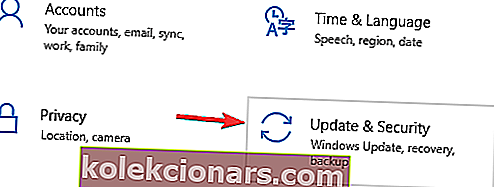
- Valitse valikosta Vianmääritys .
- Valitse Tulostin ja napsauta Suorita vianmääritys.
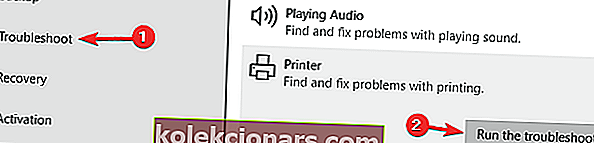
- Suorita vianmääritys noudattamalla näytön ohjeita.
4. Poista suojattu tila käytöstä Internet Explorerissa

- Avaa Internet Explorer.
- Napsauta Työkalut ja valitse Internet-asetukset.
- Siirry Suojaus-kohtaan ja poista valinta Ota suojattu tila käyttöön .
- Paina Käytä- ja OK- painikkeita.
- Sulje IE, napsauta hiiren kakkospainikkeella selainkuvaketta ja valitse Suorita järjestelmänvalvojana .
5. Asenna uusimmat päivitykset

- Avaa Asetukset-sovellus .
- Siirry Päivitys ja suojaus -osioon.
- Napsauta Tarkista päivitykset .
- Käynnistä tietokone uudelleen .
6. Käynnistä Print Spooler -palvelu uudelleen

- Paina Windows-näppäintä + R.
- Kirjoita palvelut.msc . ja napsauta OK .
- Etsi Print Spooler -palvelu.
- Valitse valikosta Käynnistä uudelleen .
7. Määritä tulostimelle staattinen IP-osoite

Käyttäjien mukaan Tulostin vaatii huomiota -viesti voi ilmestyä, jos käytät verkkotulostinta. Tämän ongelman korjaamiseksi käyttäjät ehdottavat tulostimen poistamista ja asentamista uudelleen.
Muista määrittää tulostimen uudelleenasennuksen lisäksi sille staattinen IP-osoite. Useat käyttäjät ilmoittivat, että tämä ratkaisu toimi heille, joten muista kokeilla sitä.
8. Tarkista mustetasot

Useissa tapauksissa käyttäjät ilmoittivat, että tulostin vaatii huomiota johtui matalasta mustetasosta.
Jos epäilet, että mustetasosi ovat ongelma, muista poistaa värikasetit ja ravista niitä hieman.
Sen jälkeen asia on ainakin väliaikaisesti ratkaistava. Jos haluat pysyvän ratkaisun, sinun kannattaa ehkä vaihtaa kasetit.
9.Varmista, että tulostimesi on asennettu oikein

Joskus Tulostin vaatii huomiota -viesti voi tulla näkyviin, jos tulostinta ei ole asennettu oikein.
Varmista, että kaikki toimii oikein, asenna tulostin uudelleen oikein ja noudata kaikkia vaiheita.
Vaikka käytät langatonta tulostinta, muista noudattaa perustavanlaatuisia vaiheita, kuten liittää tulostin tietokoneeseen tarvittaessa. Joskus pienet vaiheet voivat vaikuttaa, joten muista noudattaa niitä kaikkia.
Olemme listanneet kaikki mahdolliset ratkaisut tämän tulostinvirheen ratkaisemiseksi Windowsissa.
Seuraa jokaista näistä vaiheista ja kerro meille, mikä toimi parhaiten sinulle, jättämällä viesti alla olevaan kommenttiosioon.
Toimittajan huomautus : Tämä viesti julkaistiin alun perin heinäkuussa 2017, ja sitä on päivitetty ja päivitetty syyskuussa 2020 tuoreuden, tarkkuuden ja kattavuuden vuoksi.